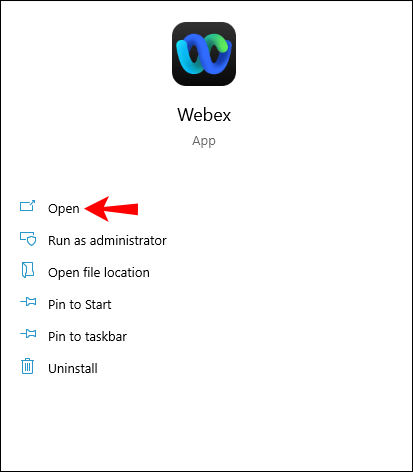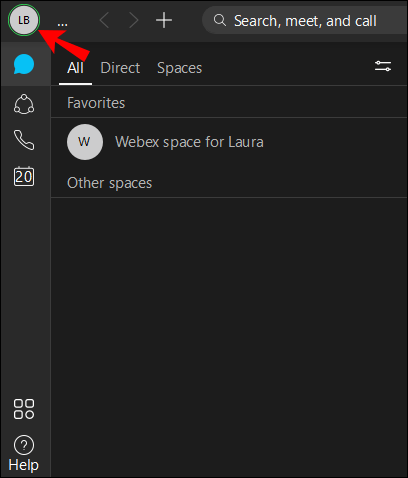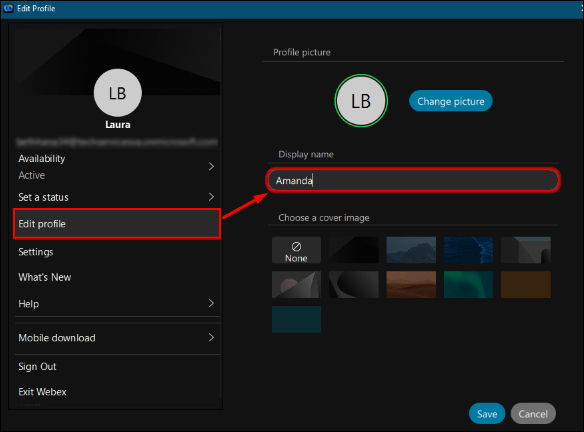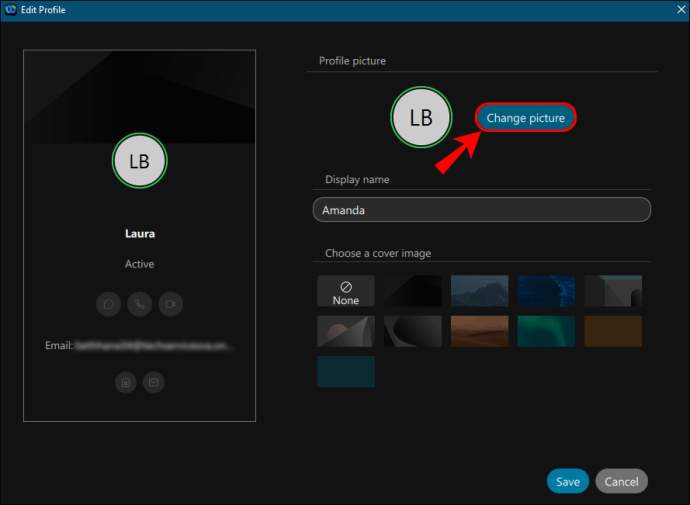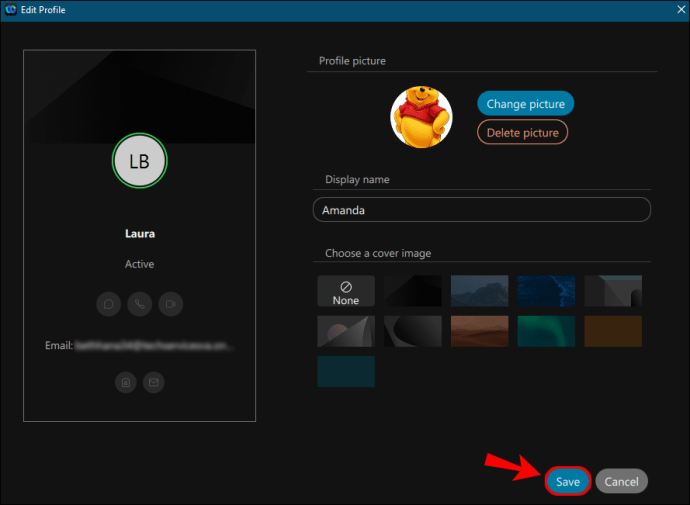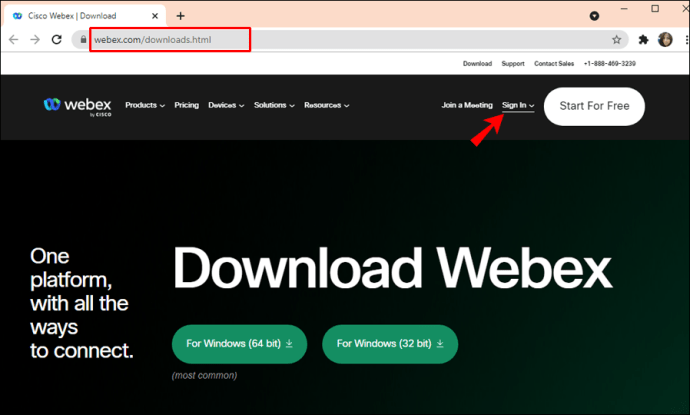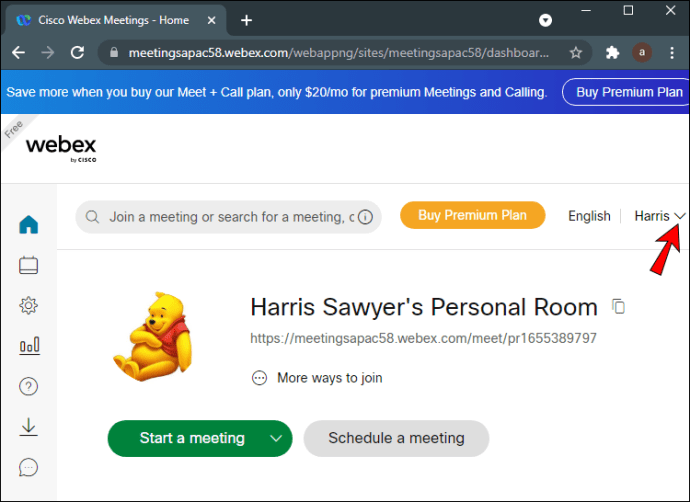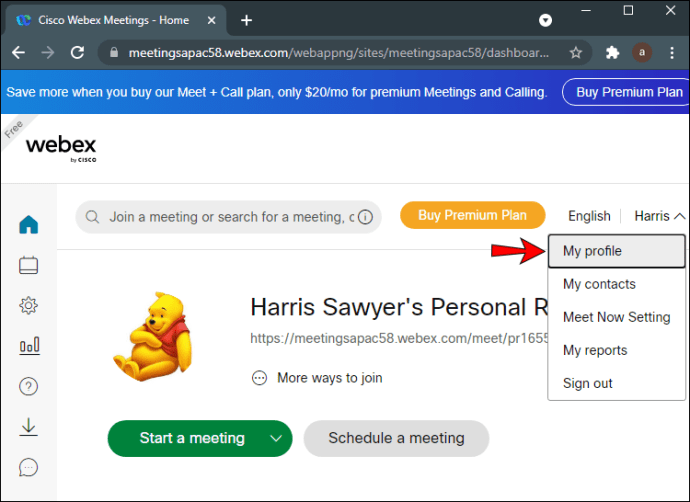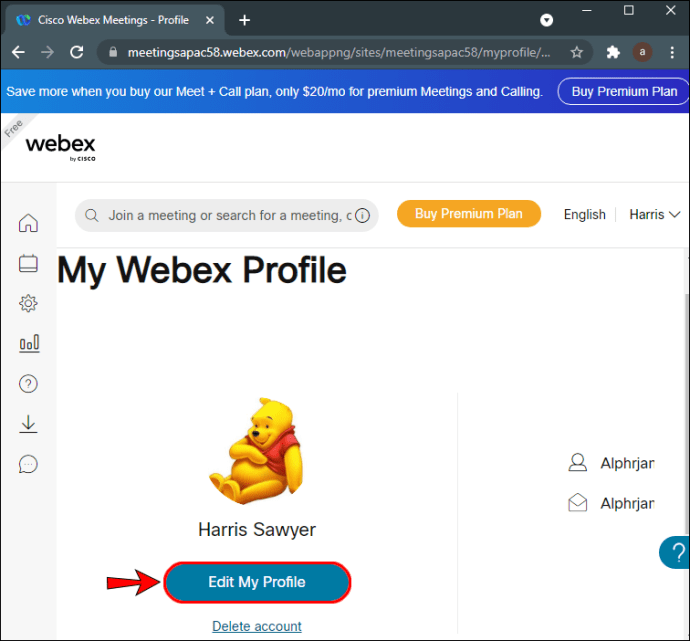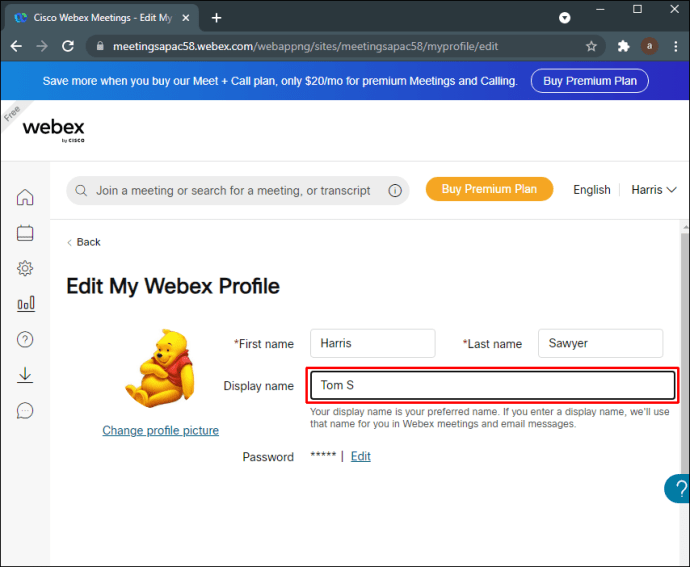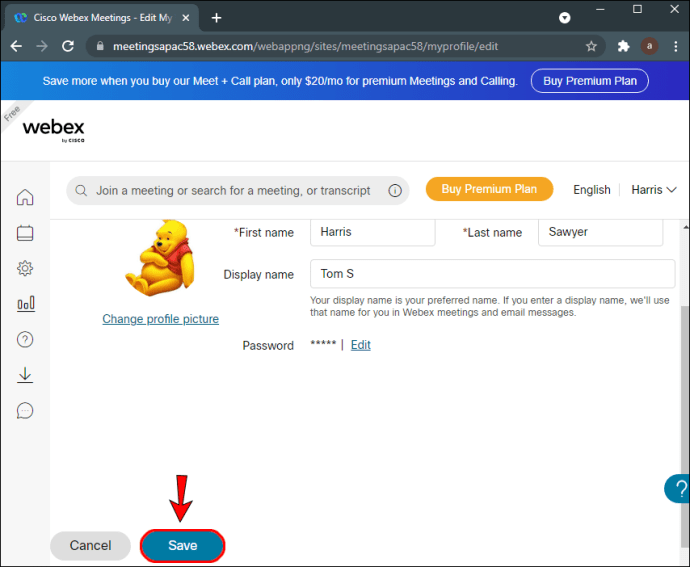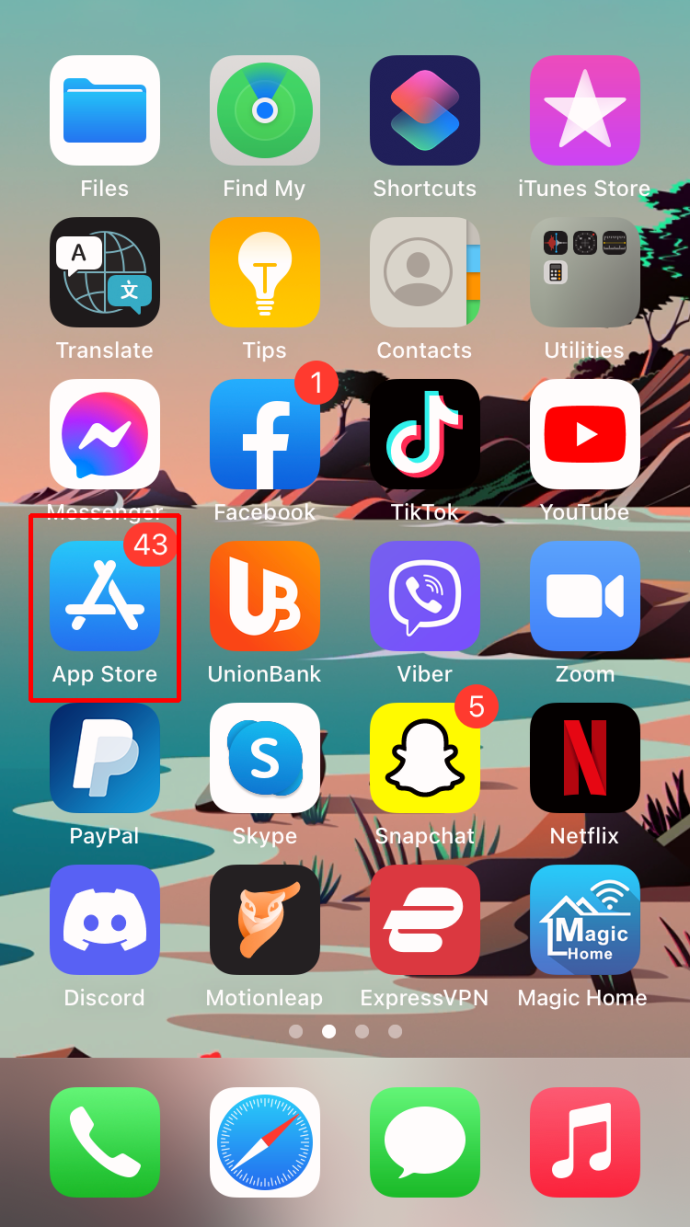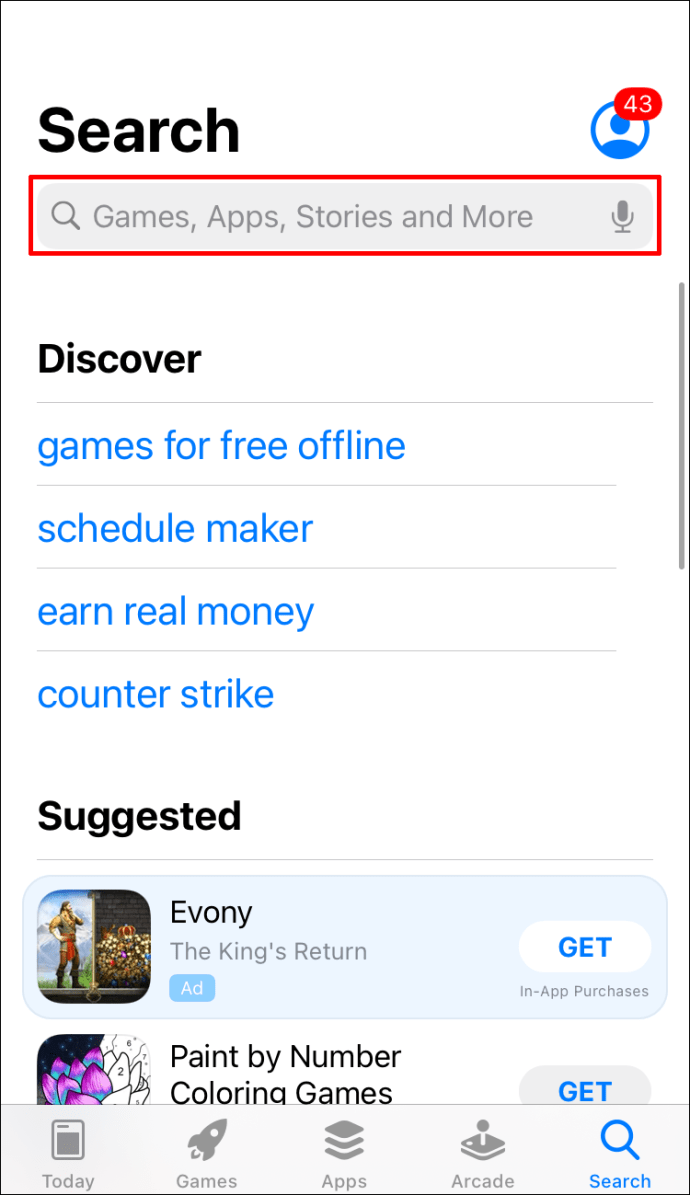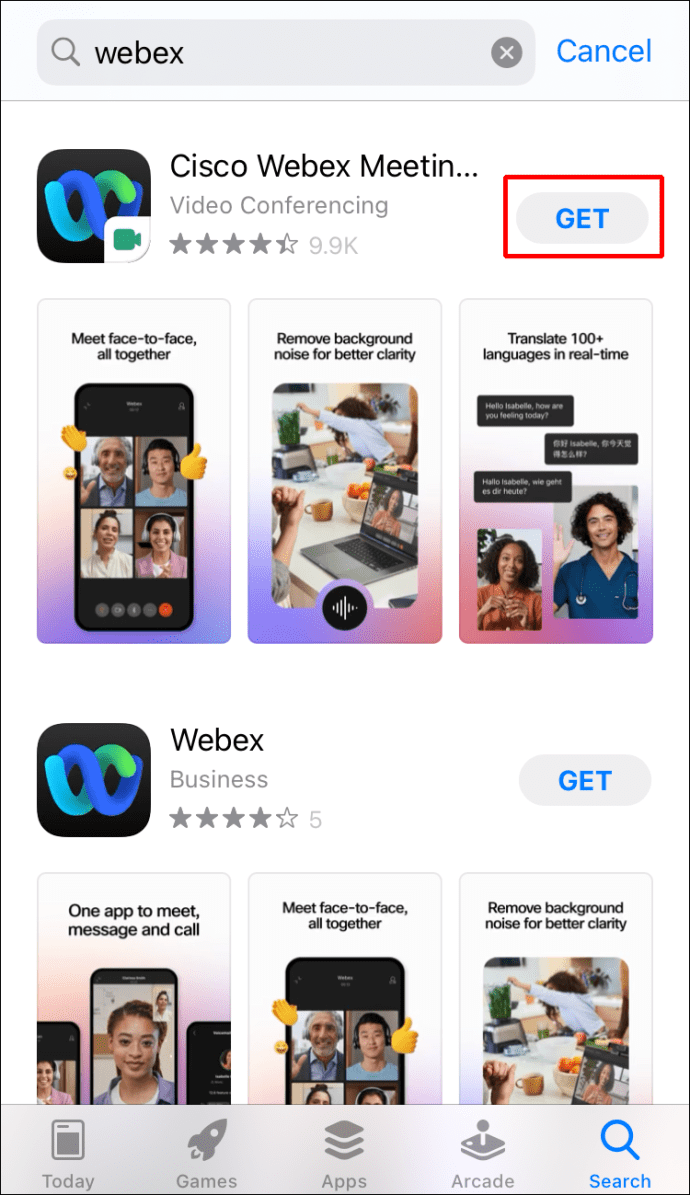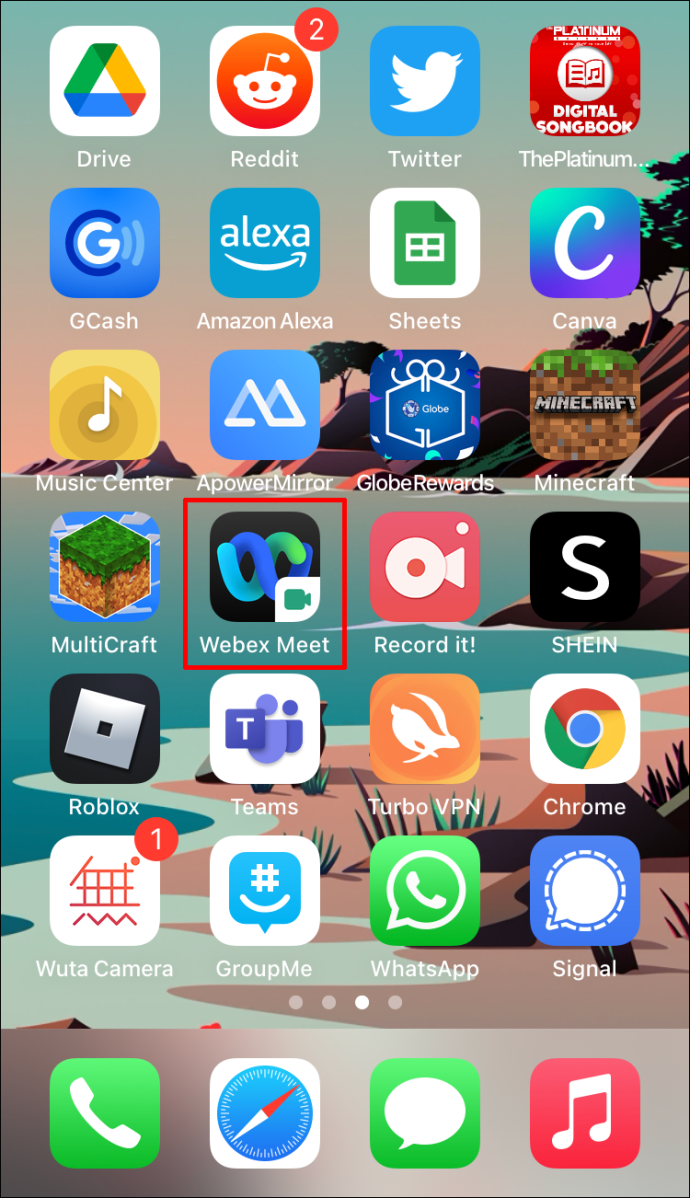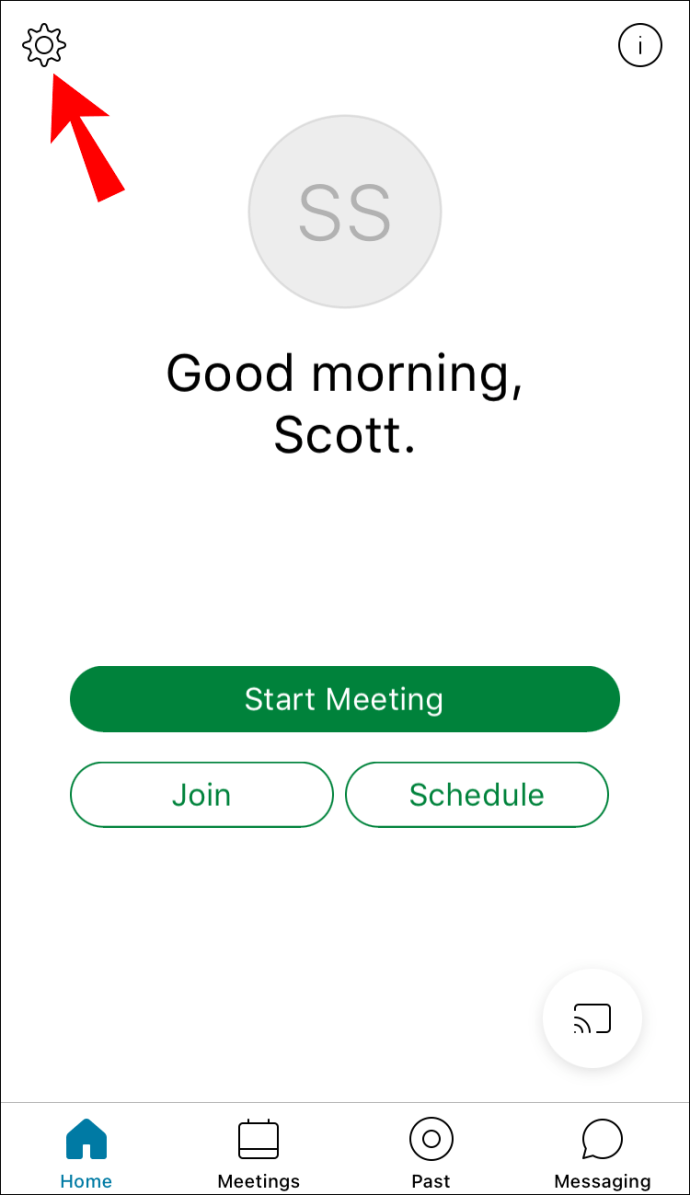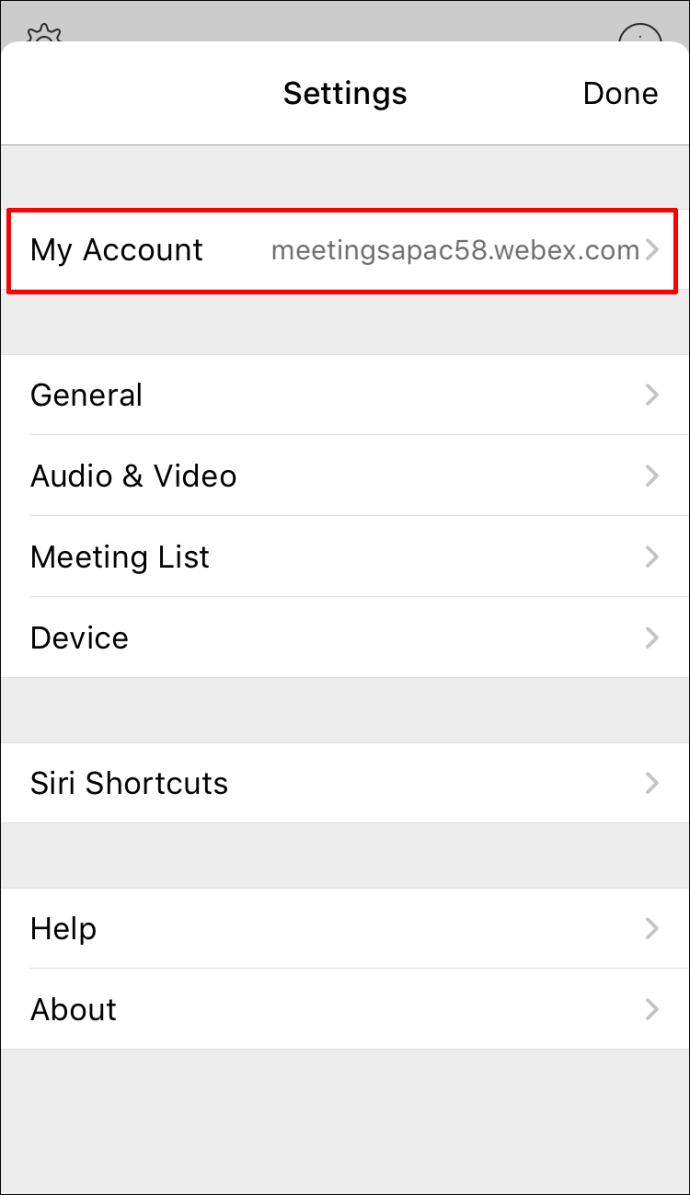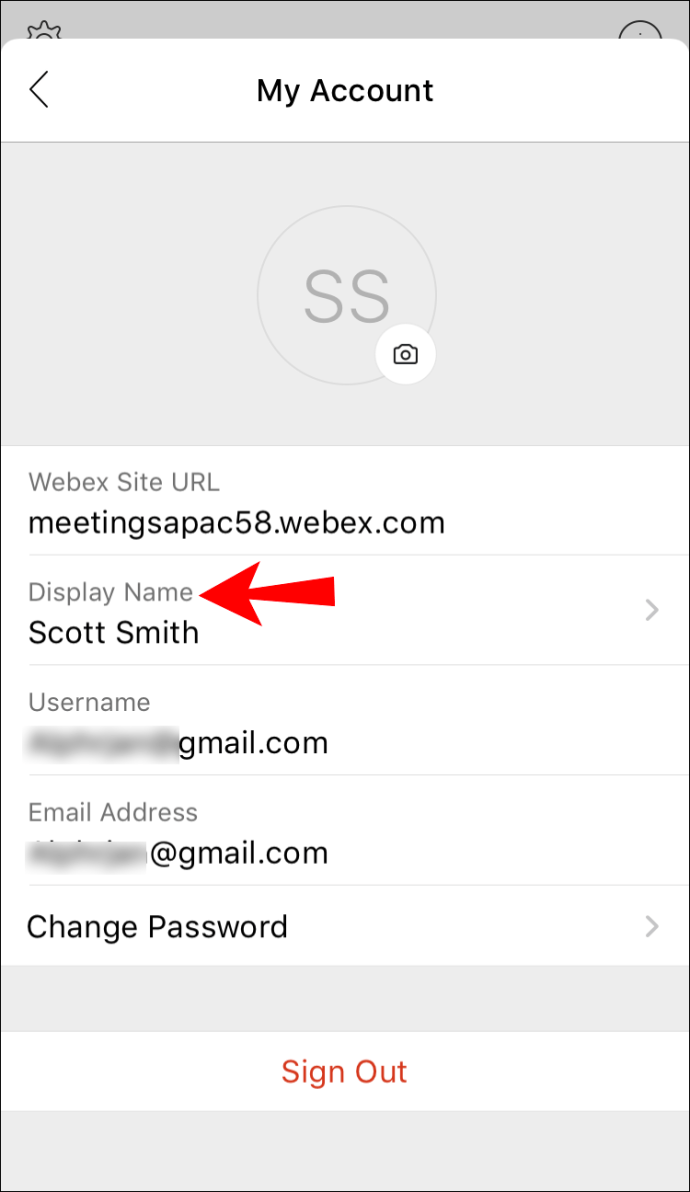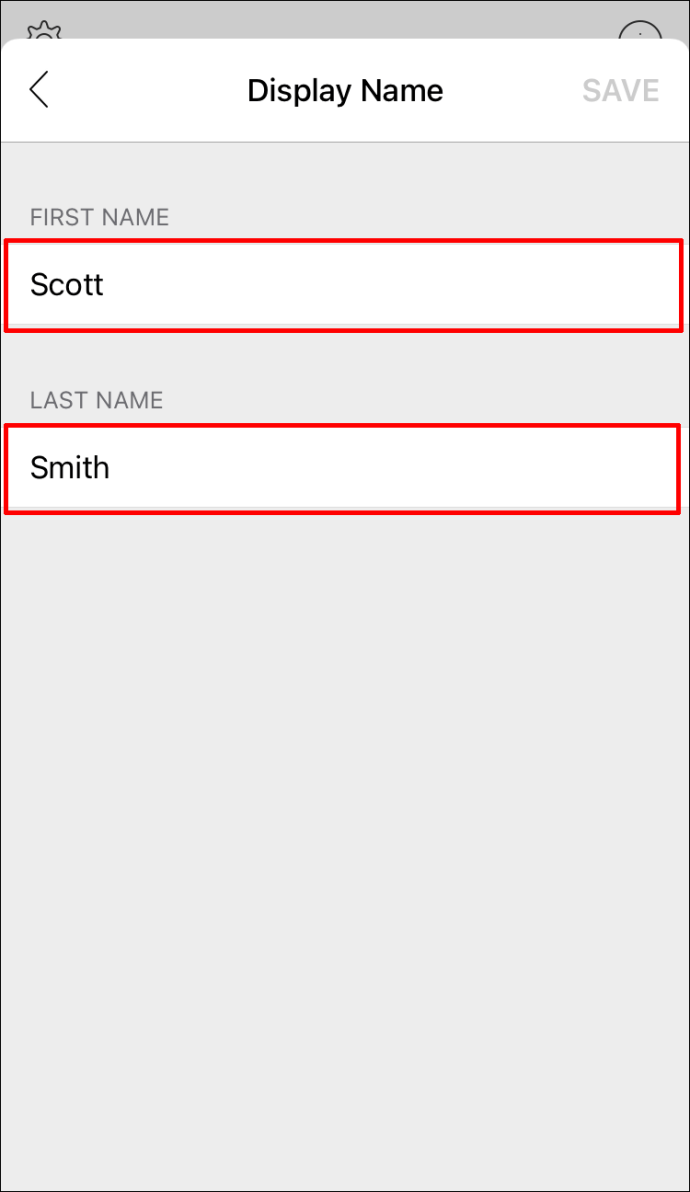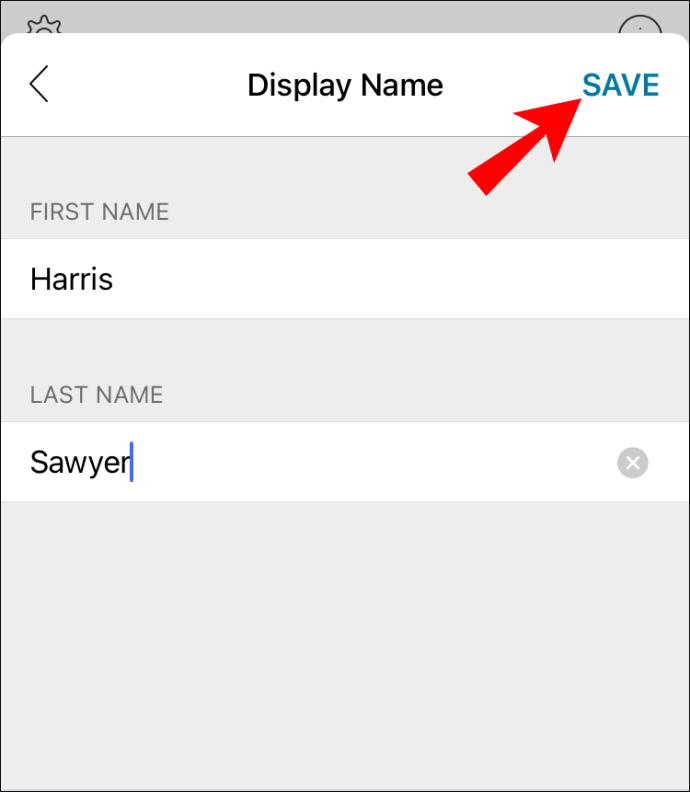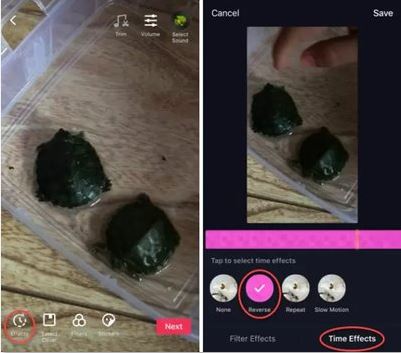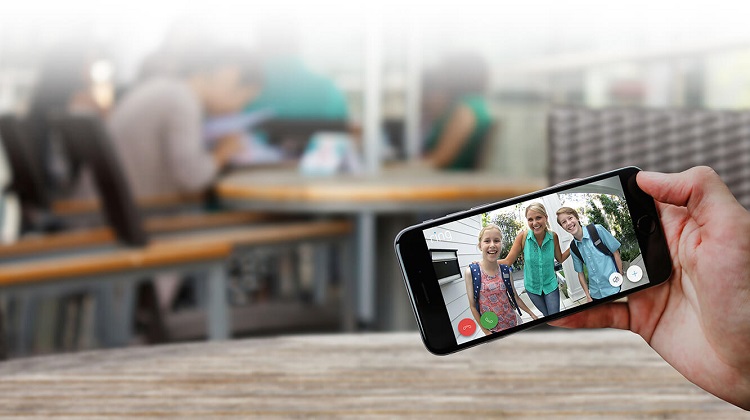Webex를 사용하면 원하는 대로 프로필을 사용자 지정할 수 있습니다. 이메일 주소, 프로필 사진 및 표시 이름을 포함한 모든 개인 정보를 언제든지 업데이트할 수 있습니다. 예를 들어, 대부분의 동료가 당신의 별명으로 당신을 부른다면, 당신은 대신 그것에 갈 수 있습니다.

이 튜토리얼에서는 Webex에서 표시 이름을 변경하는 방법에 대한 단계별 지침을 제공합니다. 클라우드 기반 플랫폼은 데스크톱 및 모바일 앱으로도 사용할 수 있으므로 다양한 장치에 대한 설명을 포함했습니다.
협업 도구는 웹 기반 앱, 데스크톱 앱, iOS 및 Android 장치용 모바일 버전의 세 가지 버전으로 제공됩니다. UI에 동일한 기능이 포함되어 있으므로 여러 장치에서 프로필을 관리할 수 있습니다. 아래에서 표시 이름을 변경하는 방법과 Webex 앱의 공식 버전을 다운로드할 수 있는 위치에 대한 자세한 지침을 찾을 수 있습니다.
Windows 또는 Mac 앱의 Webex에서 표시 이름을 변경하는 방법
Webex 데스크탑 앱에는 32비트 및 64비트 버전의 두 가지 버전이 있습니다. 운영 체제에 따라 공식 웹 사이트에서 해당 버전을 다운로드할 수 있습니다. 또는 Mac 사용자는 App Store에서 다운로드할 수 있고 Windows 사용자는 Microsoft 앱 소스에서 공식 Webex 앱을 다운로드할 수 있습니다. Cisco Webex 플랜은 완전히 무료이지만 Webex Meeting은 유료 구독이 필요합니다.
Webex 데스크탑 앱을 설정한 후에는 이를 사용하여 표시 이름 및 기타 프로필 정보를 업데이트할 수 있습니다. 그리고 앱이 Webex 라이선스에 연결되어 있으므로 미팅 URL을 클릭하면 자동으로 열립니다.
따라서 데스크톱 앱으로 표시 이름을 변경하려면 다음을 수행해야 합니다.
- Webex 데스크탑 앱을 시작합니다.
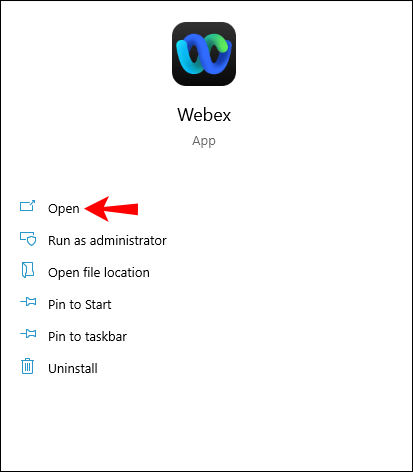
- 현재 이름 옆에 있는 작은 드롭다운 화살표를 클릭하여 옵션 패널에 액세스합니다. 목록에서 "내 프로필"을 선택합니다.
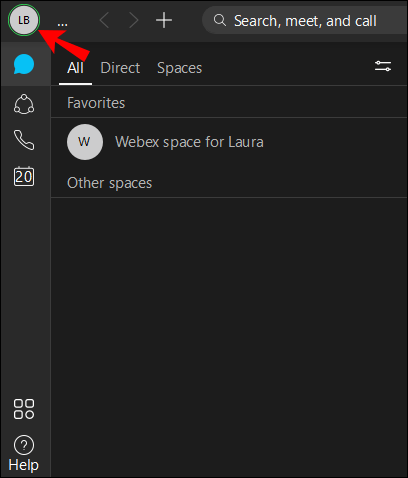
- 그런 다음 "내 프로필 편집" 버튼을 클릭합니다. 새 창이 나타납니다. 해당 필드에 다른 표시 이름을 입력합니다. 조직에서 허용하는 경우 이름과 성을 업데이트할 수도 있습니다.
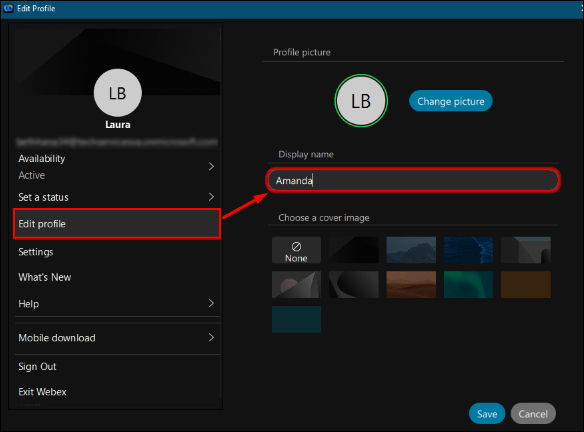
- 프로필 사진이 아직 없는 경우 동일한 Webex 페이지에서 추가할 수 있습니다. 그런 다음 "프로필 사진 변경" 옵션을 클릭하고 컴퓨터에서 새 사진을 업로드합니다.
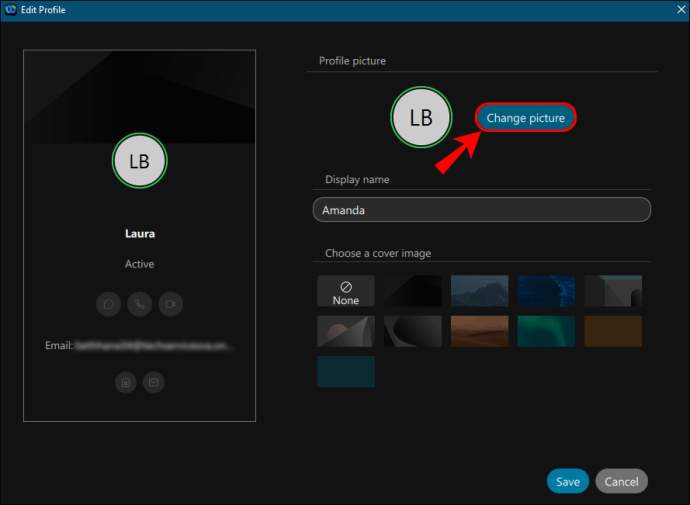
- 변경이 완료되면 "저장"을 클릭하여 프로필 정보를 업데이트합니다.
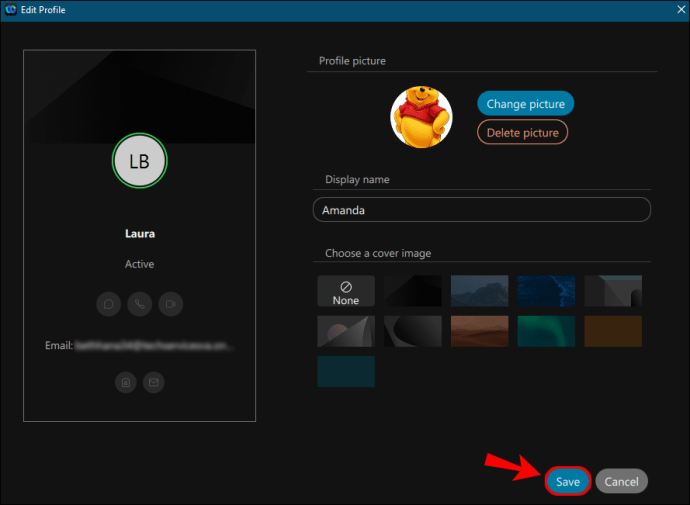
표시 이름을 변경하는 방법 Webex에서 편물
Webex는 주로 화상 회의 및 기타 협업 비즈니스 관행을 위한 클라우드 기반 플랫폼입니다. 웹 앱은 매우 능률적이며 회사의 회사 디렉토리에 따라 프로필 정보를 변경할 수 있습니다. 예를 들어 조직에서 귀하의 성과 이름을 개인적으로 업데이트하는 것을 금지한 경우 대신 표시 이름을 변경할 수 있습니다. 표시 이름은 Webex 플랫폼 내에서 미팅 및 기타 상호 작용 중에 나타납니다.
따라서 다른 표시 이름을 사용하려면 다음을 수행해야 합니다.
- 먼저 브라우저를 열고 webex.com으로 이동합니다. 그런 다음 계정에 로그인합니다.
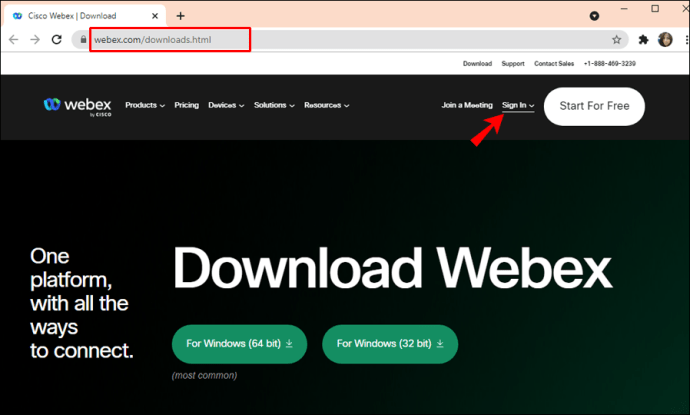
- 오른쪽 상단 모서리에 있는 프로필 사진 또는 아바타 아이콘으로 이동하여 이름 옆에 있는 아래쪽 화살표를 클릭합니다.
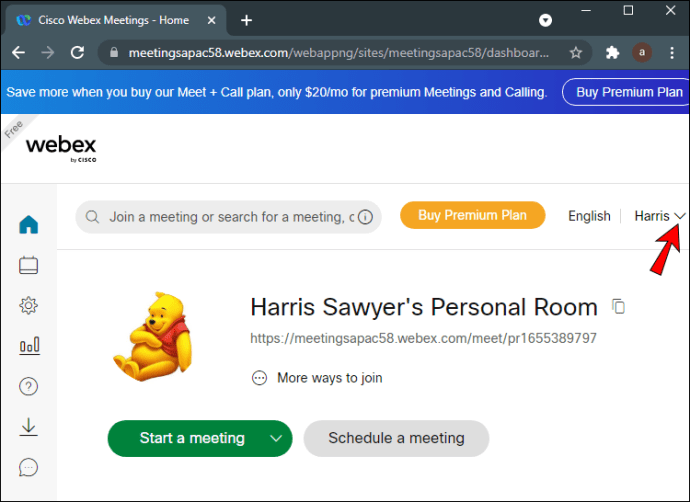
- 드롭다운 목록이 나타납니다. "내 프로필"을 선택하십시오.
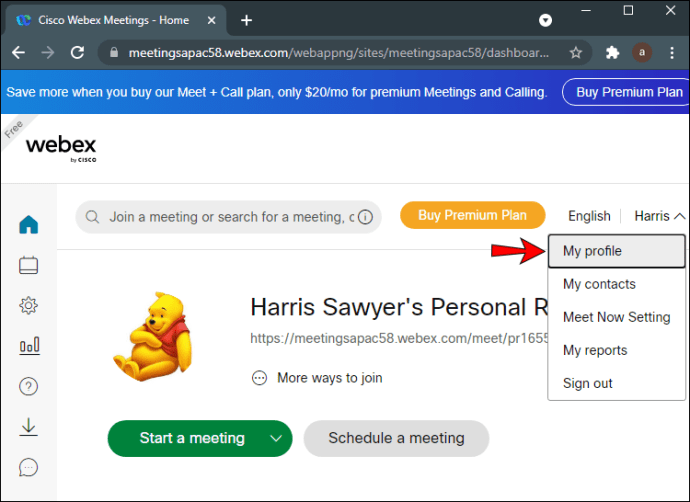
- 새 창이 나타납니다. 그런 다음 파란색 "내 프로필 편집" 버튼을 클릭합니다.
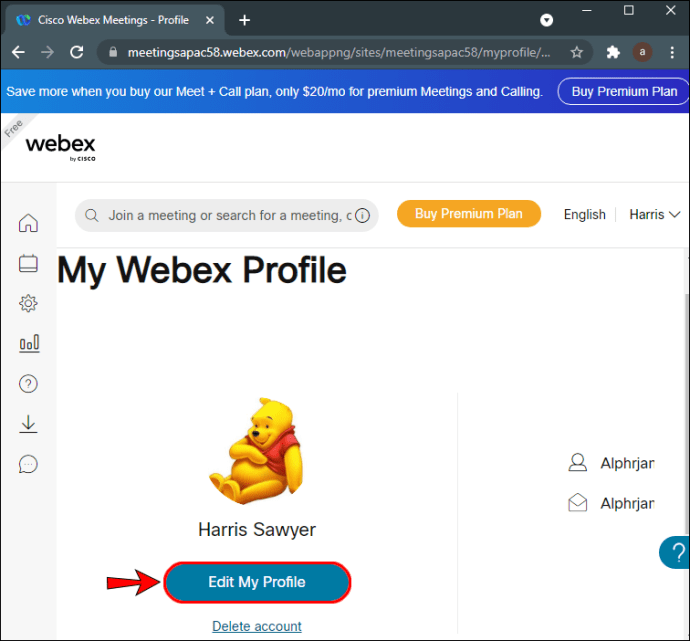
- 해당 필드에 원하는 표시 이름을 입력합니다.
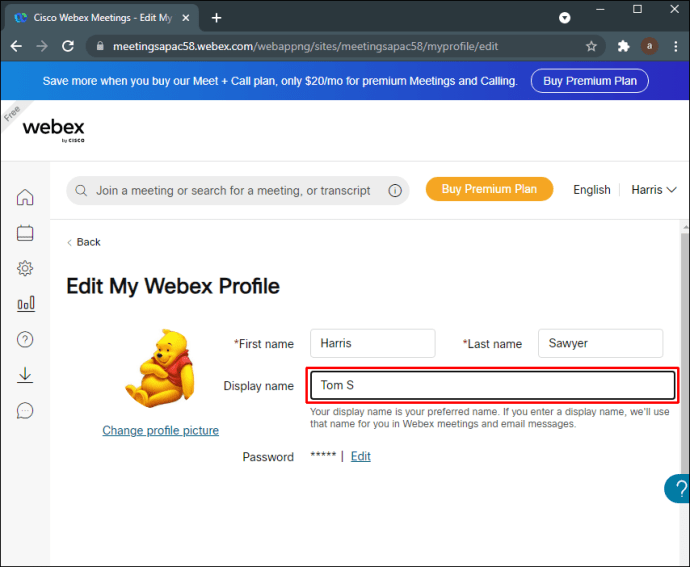
- 편집이 완료되면 "저장"을 클릭합니다.
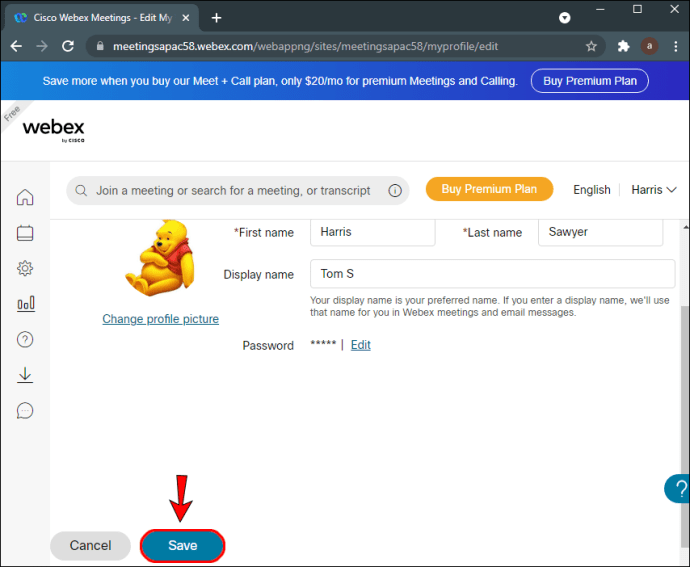
변경 방법 iPhone의 Webex에서 표시 이름
언급한 바와 같이 iOS 장치에서 사용할 수 있는 Webex 모바일 앱이 있습니다. App Store에서 공식 버전을 다운로드할 수 있습니다.
- 홈 화면에서 App Store 앱을 실행합니다.
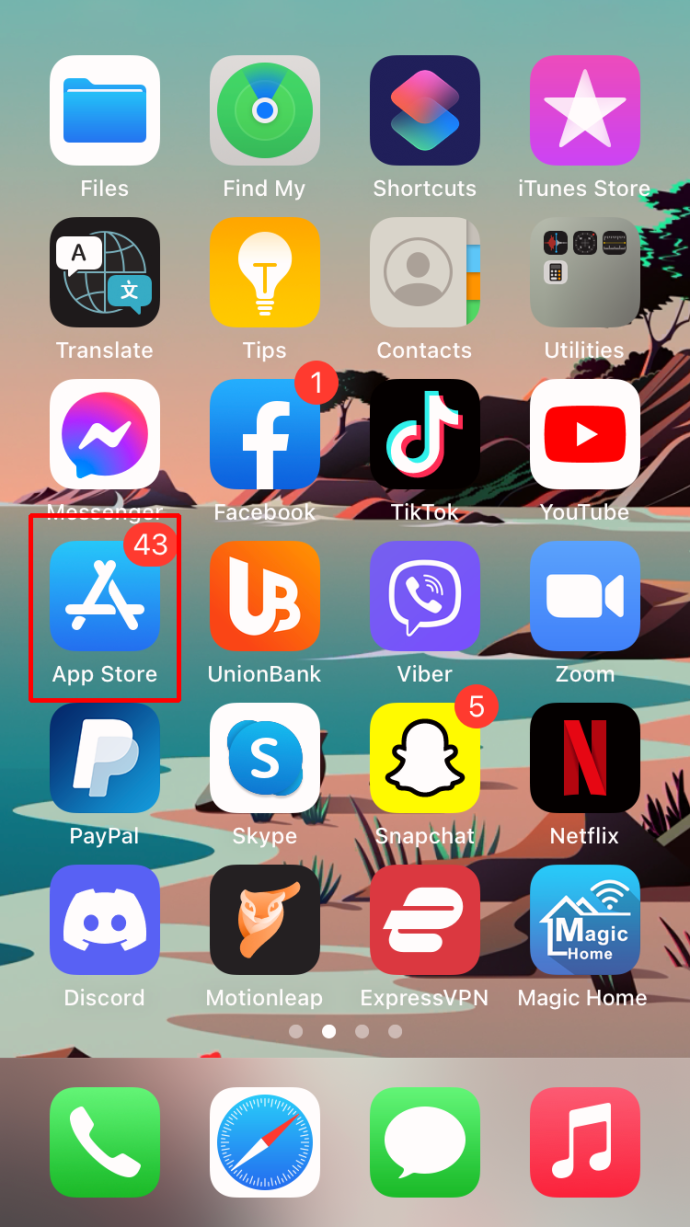
- 내장된 검색 기능을 사용하여 Webex 앱을 찾습니다.
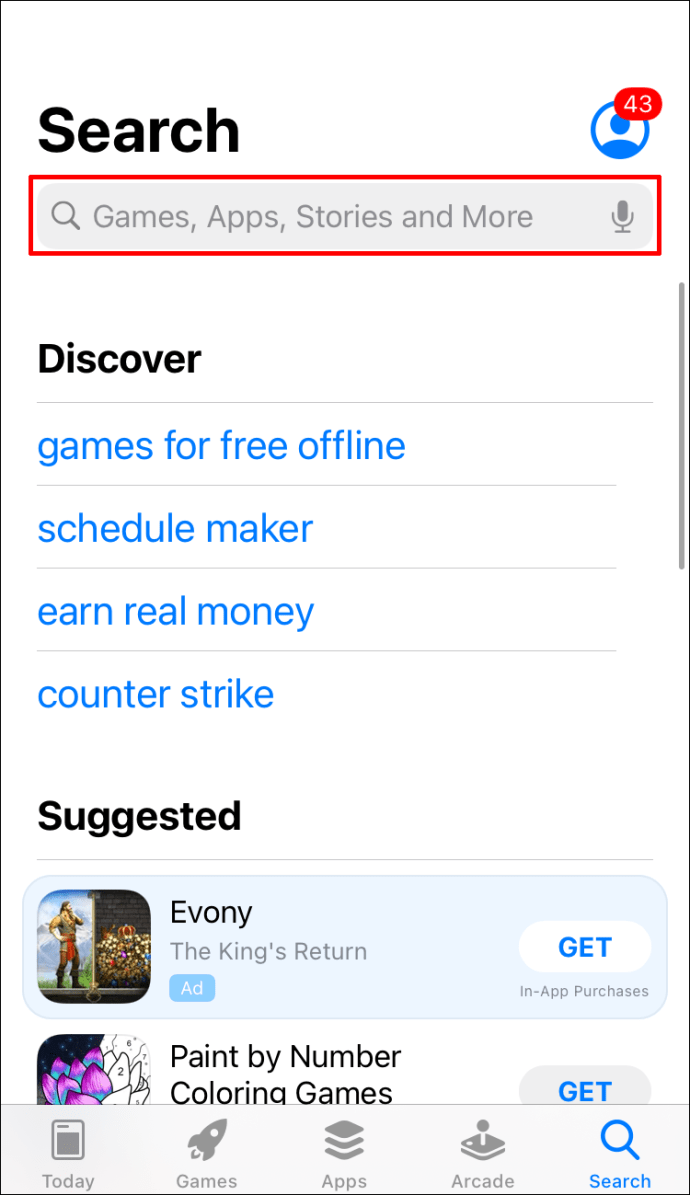
- 앱 정보 아래의 "받기" 버튼을 탭합니다. 필요한 경우 Apple ID를 입력합니다.
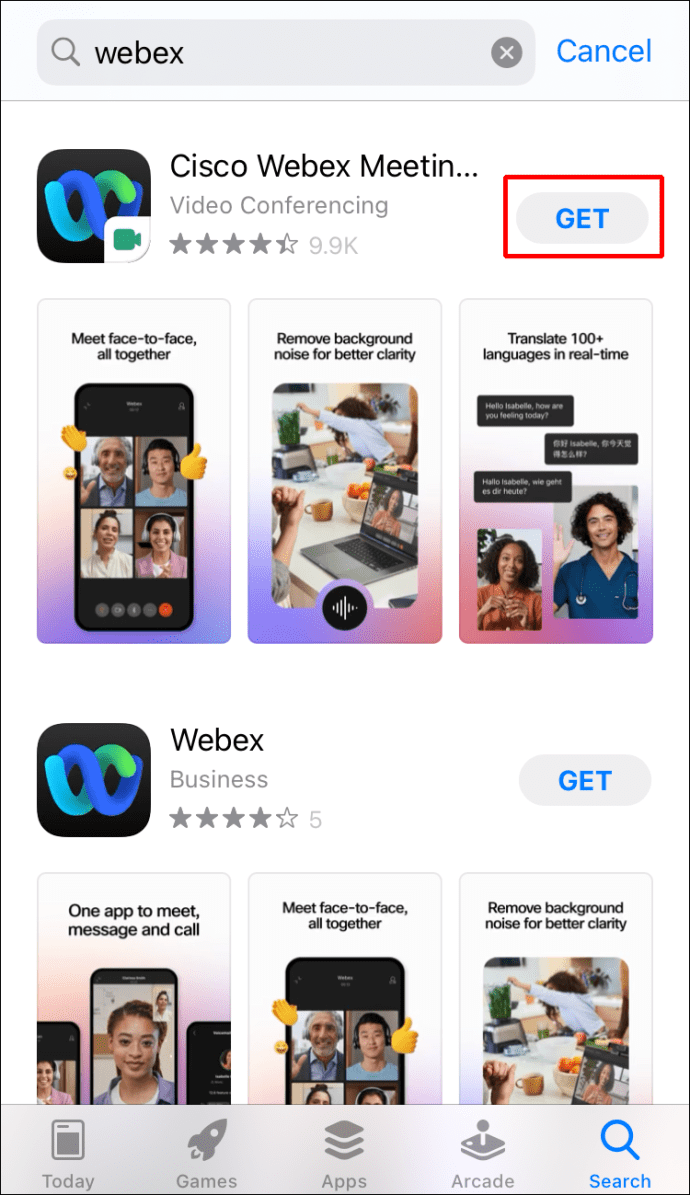
앱을 설치한 후 프로필을 관리하는 데 사용할 수 있습니다. 인터페이스는 웹 기반 버전과 다소 다르지만 여전히 사용자 친화적입니다. iPhone 또는 iPad에서 표시 이름을 변경하는 방법은 다음과 같습니다.
- 홈 화면에서 Webex 아이콘을 탭하여 앱을 실행합니다. 그런 다음 계정에 로그인합니다.
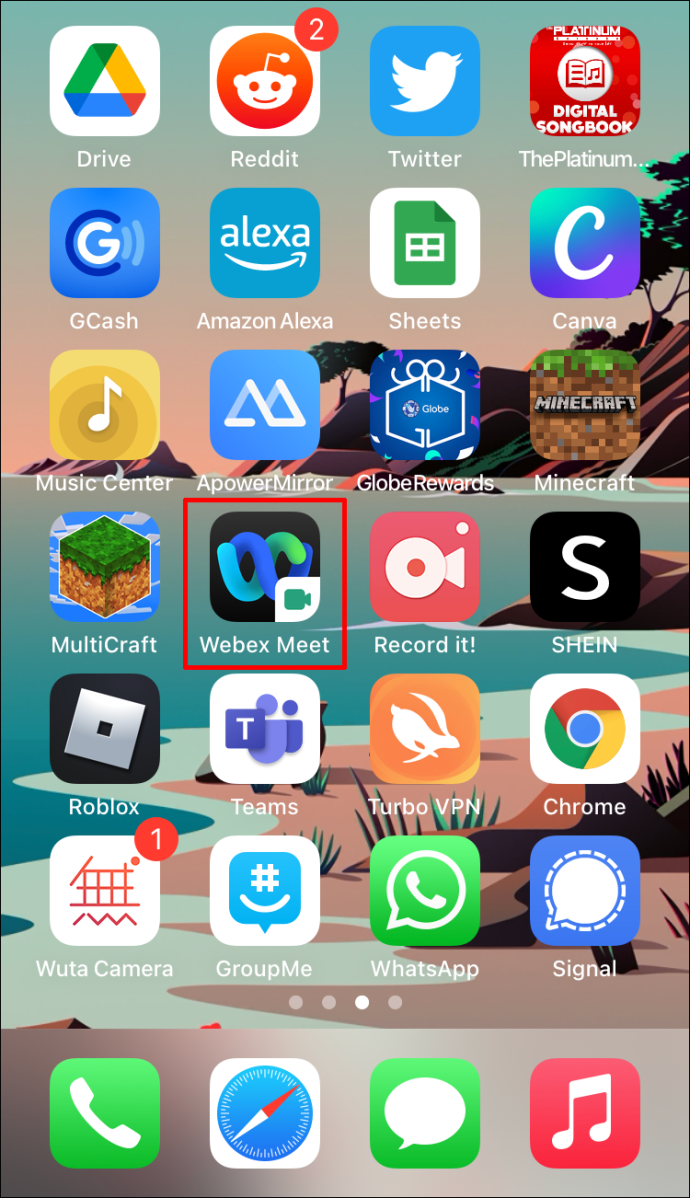
- 화면 왼쪽 상단에서 작은 톱니바퀴 아이콘을 눌러 "설정"을 엽니다.
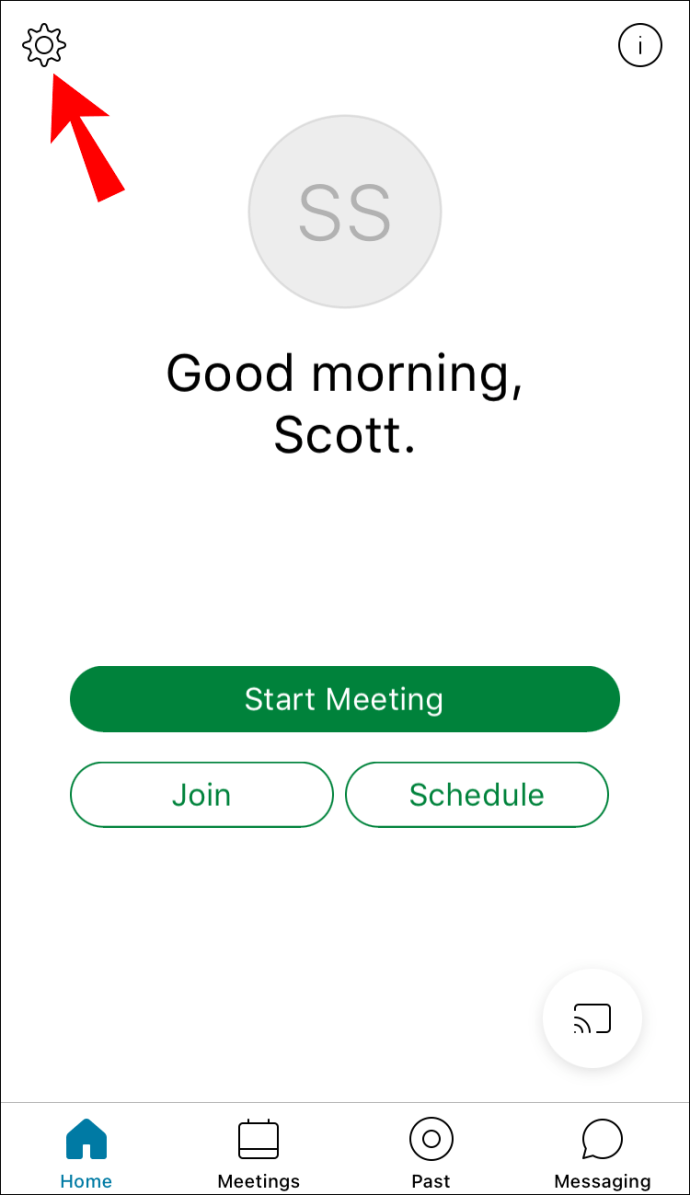
- "내 계정" 탭을 엽니다.
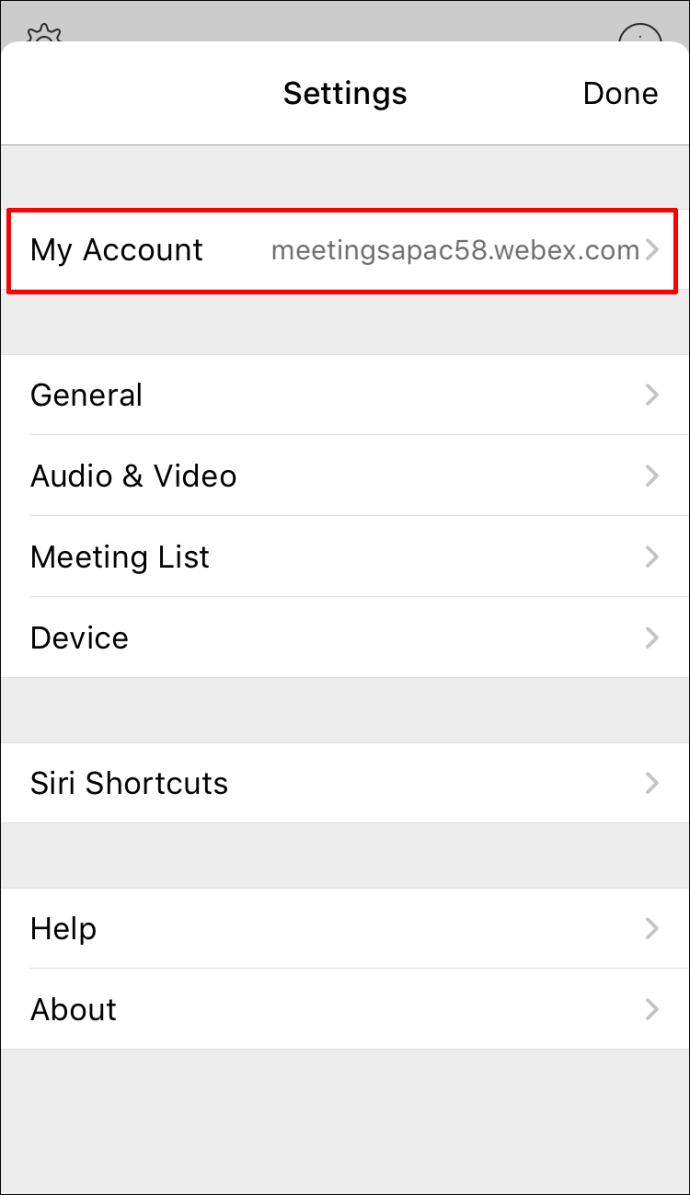
- 새 창이 열립니다. 현재 표시 이름을 탭합니다.
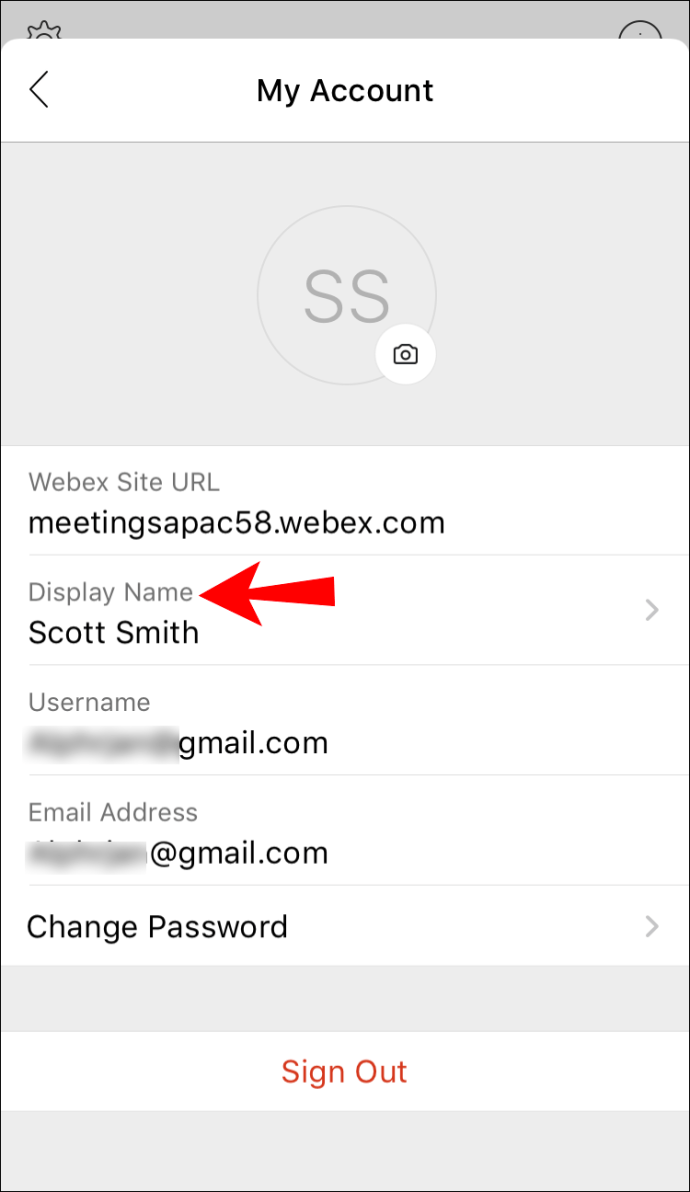
- 모바일 앱에는 표시 이름에 대한 별도의 섹션이 없지만 이름과 성을 편집하여 변경할 수 있습니다. 새 항목은 이후 회의에서 표시됩니다.
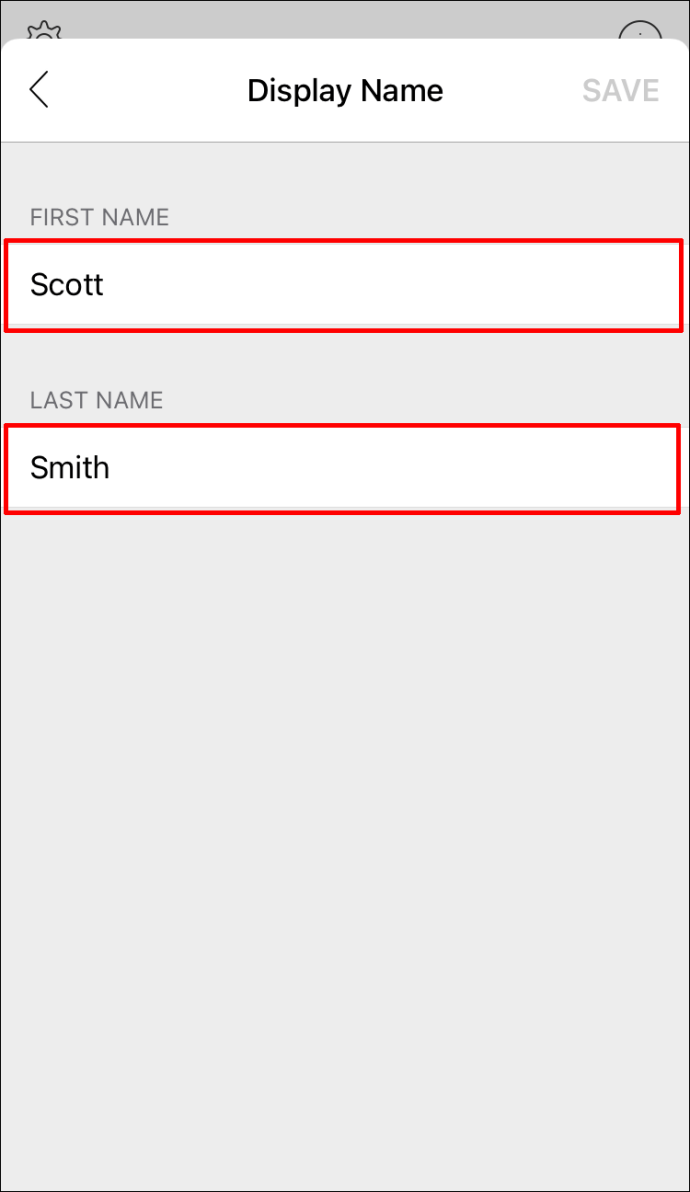
- 완료되면 화면 오른쪽 상단의 "저장"을 탭합니다.
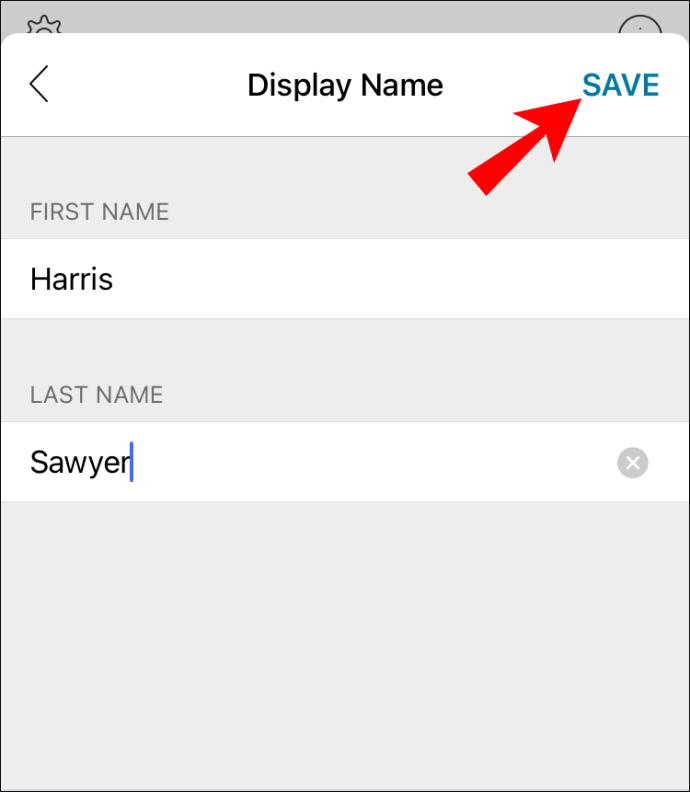
이름 게임
간소화된 사용자 인터페이스 덕분에 Webex 프로필 정보를 쉽게 업데이트할 수 있습니다. 일부 편집이 금지되더라도 회의 중에 표시할 이름을 선택할 수 있어 좋습니다. 가장 좋은 점은 닉네임부터 이니셜까지 표시 이름을 원하는 대로 지정할 수 있다는 것입니다.
모바일 및 데스크탑 앱을 사용할 수 있으므로 여러 장치에서 Webex 프로필을 관리할 수 있습니다. 그러나 회의가 시작되기 전에 모든 변경 작업을 수행해야 합니다. 그렇지 않으면 철자가 틀린 이름이 붙게 됩니다.
회사에서 화상 회의에 Webex를 사용합니까? 플랫폼에 대한 귀하의 경험은 무엇입니까? 회의 중에 표시 이름을 변경하는 방법이 있으면 아래 의견란에 알려주십시오.